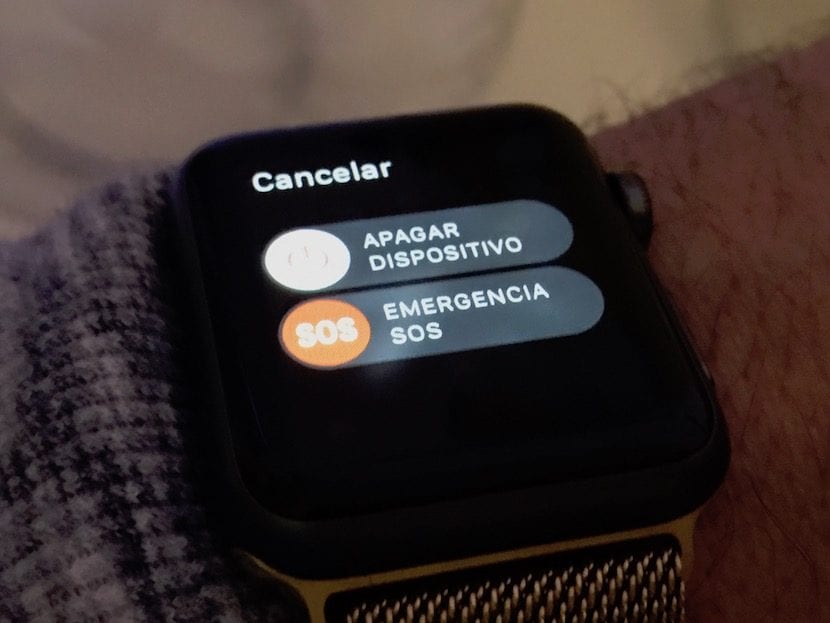
Una de les novetats que Apple va implementar quan va arribar la nova versió de watchos 3 va ser la inclusió d'un botó que faci una trucada d'emergència en cas que ho necessitem. Aquesta opció ve activada en watchos 3 perquè, en funció de país on et trobis, el rellotge pugui fer una trucada d'emergència a el nombre correcte en cada cas.
No obstant això el sistema de l' Apple Seguir també ens permet configurar la manera d'emergència per poder afegir un altre nombre de manera que si el que volem és fer una trucada d'emergència a un familiar també tinguem l'oportunitat d'això des de la mateixa pantalla i de la mateixa forma a través de les Dades Metges.
Abans de continuar amb aquest article, vull dedicar-lo a una gran amiga i companya de treball que per fi ha decidit formar part de el club dels posseïdors d'un Apple Watch amb un Sèries 2 de 38 mm en daurat. Benvinguda Magüi Ojeda!
Com t'hem explicat en els paràgrafs d'obertura, hi ha una possibilitat en l'aplicació Salut de l'iPhone per poder gestionar els números d'emergència que tinguem disponibles en el nostre Apple Watch en cas de necessitar-los. Per si no ho saps, si mantens premut el botó d'encesa lateral de l'Apple Watch quan se't mostra la pantalla d'apagada també apareix un botó que a l'lliscar cap a la dreta realitza una trucada d'emergència, en el cas d'Espanya, a l'112.
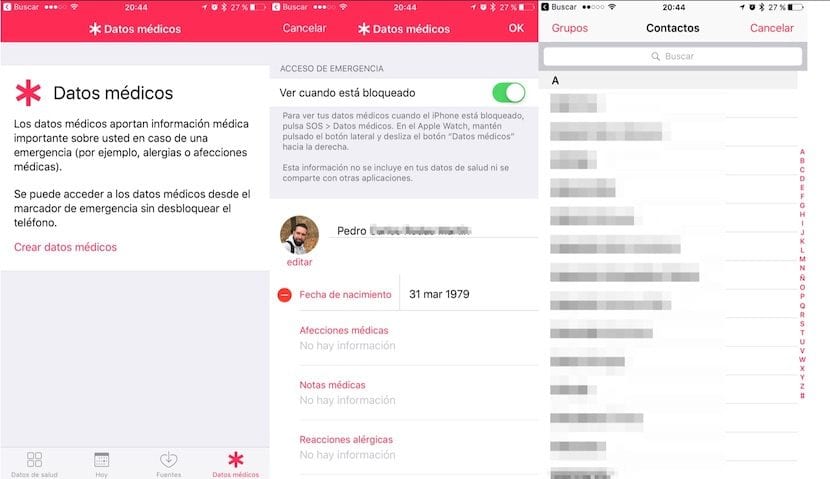
En cas de voler afegir més números d'emergència en aquesta pantalla de l'Apple Watch haurem de gestionar-lo des la aplicació Salut en l'iPhone. Per a això vam obrir l'app Salut en l'iPhone ia la pestanya de Dades mèdiques> Crea dades mèdiques> Contactes d'emergència. En aquesta secció podries afegir els contactes d'emergència i el parentiu que tens amb ells de tal manera que quan ho acceptis hauràs activat en l'Apple Watch el botó Dades Metges.
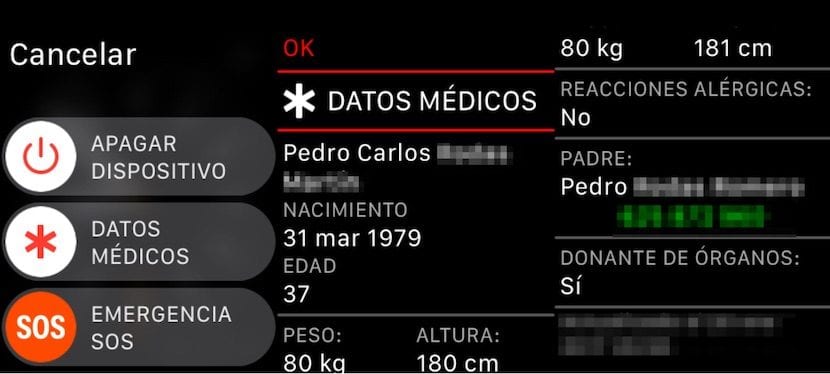
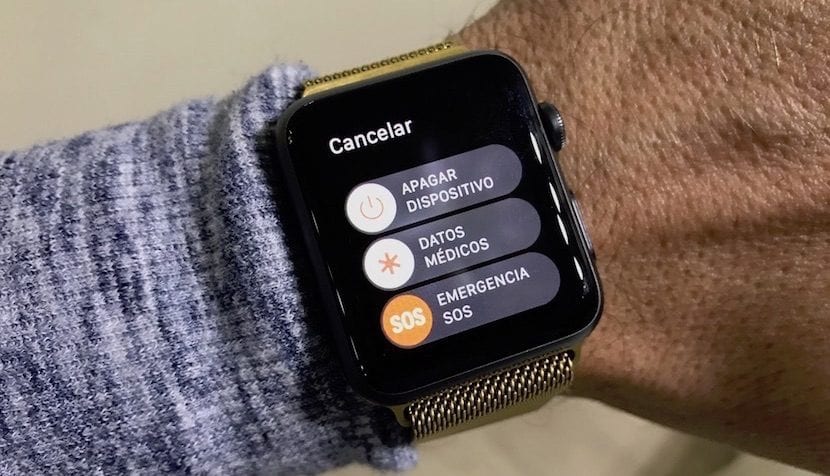
Quan estiguis en una situació d'emergència tant la teva com les persones que puguin trobar-te poden accedir als teus dades mèdiques importants i així posar-se en contacte amb els teus cercles pròxims. Cal destacar que en la mateixa pantalla apareix el teu nom complet, la teva edat, el teu pes i alçada, grup sanguini, si ets donant o no d'òrgans i dades d'afeccions o medicacions que estiguis prenent sempre que tu mateix ho hagis configurat en l'aplicació Salut de l'iPhone.
Moltes gràcies Pere per aquest article tan interessant i que sens dubte és de gran utilitat. Jo per cert estic encantada amb el meu Apple Watch des que em vaig comprar la setmana passada.